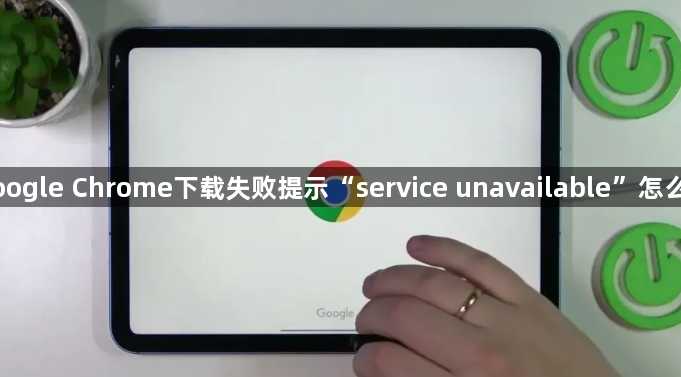详情介绍
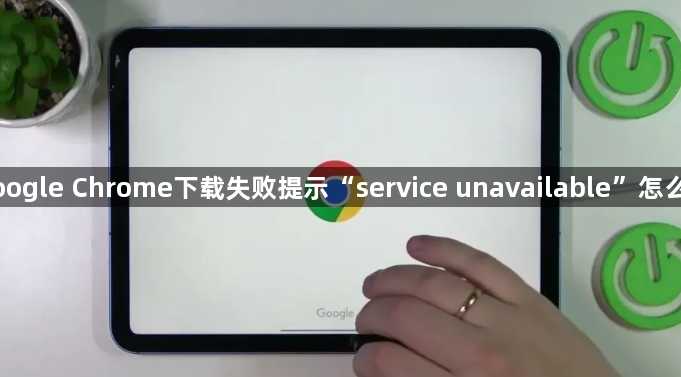
以下是关于Google Chrome下载失败提示“service unavailable”的解决方法的内容:
一、检查网络连接
1. 确认网络状态:确保设备已连接到互联网,可尝试打开其他网页,查看是否能够正常加载。如果其他网页也无法打开,可能是网络本身存在问题。
2. 检查网络设备:检查路由器、调制解调器等设备是否正常工作,可尝试重启这些设备,然后再次尝试下载。
3. 联系网络服务提供商:若网络连接问题仍未解决,可联系网络服务提供商,询问是否存在网络故障或限制。
二、等待服务器恢复
1. 了解错误含义:503 Service Unavailable表示服务器当前无法处理请求,通常是由于临时性原因导致服务中断,如服务器过载、后端服务故障、主动维护或限流等。
2. 等待一段时间后重试:如果是服务器端的问题,可能需要等待一段时间,让服务器恢复正常后再进行下载。可间隔几分钟或十几分钟再次尝试下载。
三、检查防火墙和安全软件设置
1. 检查防火墙设置:防火墙可能会阻止Google Chrome与服务器之间的通信,导致下载失败。可暂时关闭防火墙,然后再次尝试下载。若下载成功,可在防火墙设置中添加例外规则,允许Google Chrome访问相关服务器。
2. 查看安全软件设置:部分安全软件可能会对下载进行拦截或限制。可检查安全软件的设置,将Google Chrome或相关下载任务添加到信任列表中,或者暂时关闭安全软件,然后进行下载。
四、清除浏览器缓存和Cookie
1. 进入浏览器设置:在Chrome浏览器中,点击右上角的三个点图标,选择“设置”。
2. 查找清除缓存和Cookie选项:在设置页面中,找到“隐私与安全”部分,点击“清除浏览数据”。
3. 选择清除内容和时间范围:在弹出的窗口中,勾选需要清除的缓存和Cookie等数据,选择合适的时间范围,然后点击“清除数据”按钮。清除完成后,重新尝试下载。
五、尝试使用代理服务器
1. 设置代理服务器:在Chrome浏览器中,点击右上角的三个点图标,选择“设置”,在设置页面中找到“系统”部分,点击“打开计算机的代理设置”。在弹出的窗口中,选择“手动设置代理”,输入代理服务器的IP地址和端口号,然后点击“保存”。
2. 测试下载:设置完成后,关闭所有浏览器窗口,重新打开Chrome浏览器,尝试下载文件。如果下载成功,说明代理服务器可以正常访问目标服务器。
六、检查下载链接和服务器状态
1. 确认下载链接正确性:检查下载链接是否准确无误,避免因链接错误导致无法下载。
2. 查询服务器状态:可通过一些在线工具或网站,查询目标服务器的状态。如果服务器处于维护状态或出现故障,需要等待服务器恢复正常后再进行下载。